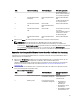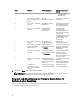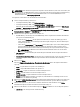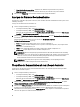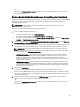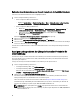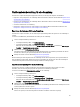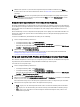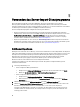Users Guide
• Beim nächsten Startvorgang starten – zum Starten der Aktualisierung beim nächsten Systemstart.
• Aktualisierungsplan– zur Angabe eines Datums und Planung einer Aktualisierung zu diesem Datum.
8. Klicken Sie auf Fertigstellen, um den Firmwareaktualisierungsvorgang abzuschließen.
Anzeigen der Firmware-Bestandsaufnahme
Sie können das Config-Dienstprogramm verwenden, um die Hardware-Bestandsaufnahmedetails aller Systeme in der
Sammlung anzuzeigen.
So zeigen Sie die Hardwarebestandsaufnahme an:
1. Von der Configuration Manager-Konsole aus:
• In Configuration Manager 2012, unter Gerätesammlungen.
• In Configuration Manager 2007, unter Computerverwaltung → Sammlungen .
Klicken Sie mit der rechten Maustaste auf Alle Dell Lifecycle Controller-Server und wählen Sie Dell Lifecycle
Controller → Config-Dienstprogramm starten.
2. Wählen Sie im Dell Lifecycle Controller-Konfigurationsdienstprogramm die Option Hardware-Bestandsaufnahme
bereitstellen aus.
Die folgenden Einzelheiten werden im rechten Fenster des Dell Lifecycle Controller-
Konfigurationsdienstprogramms angezeigt:
• Name: zeigt den Namen des Dell-Systems an, der ein Teil der Sammlung ist.
• Hardware: zeigt die Hardware-Komponenten des Systems an. Zum Beispiel Speicher, CPU, Integrated Dell
Remote Access Controller-Karte, usw.
• FQDD: zeigt die vollständig qualifizierte Gerätebeschreibung der Hardware-Komponente an.
• Beschreibung: zeigt die Eigenschaften der Hardware-Komponente an.
ANMERKUNG: Wenn im Config-Dienstprogramm die Hardware-Bestandsaufnahmedetails der Sammlung
geholt werden und es eine Unterbrechung der Netzwerkverbindung gibt, schließen Sie das Programm und
starten Sie es wieder, wenn die Netzwerkverbindungsfähigkeit wiederhergestellt wird. Die Hardware-
Bestandsaufnahmedetails werden nicht automatisch aktualisiert.
ANMERKUNG: Bei yx1x-Systemen zeigen die Felder Steckplatzlänge und Steckplatztyp den Status
möglicherweise als Nicht verfügbar anstelle von Unbekannt an.
Überprüfen der Kommunikation mit dem Lifecycle Controller
Verwenden Sie die folgenden Schritte, um die Anmeldeinformationen der ermittelten Systeme mit Integrated Dell
Remote Access Controller zu prüfen:
1. Von der Configuration Manager-Konsole aus:
• In Configuration Manager 2012, unter Gerätesammlungen.
• In Configuration Manager 2007, unter Computerverwaltung → Sammlungen .
Klicken Sie mit der rechten Maustaste auf Alle Dell Lifecycle Controller-Server und wählen Sie Dell Lifecycle
Controller → Config-Dienstprogramm starten.
2. Wählen Sie im linken Fensterbereich des Dell Lifecycle Controller-Konfigurationsdienstprogramms die Option
Sitzungs-Anmeldeinformationen, Überprüfen der Kommunikation aus.
3. Klicken Sie auf Prüfung vornehmen, um die Kommunikation mit den iDRACs der ermittelten Systeme zu überprüfen.
Es wird eine Liste der im Netzwerk ermittelten iDRACs und deren Kommunikationsstatus angezeigt.
4. Nach Abschluss der Prüfung klicken Sie auf In CSV exportieren, um die Ergebnisse in CSV-Format zu exportieren.
Geben Sie den Speicherort auf Ihrem lokalen Laufwerk an.
44